vs2015中文旗舰版创建应用程序的方法步骤
时间:2022-10-26 16:11
想使用vs2015中文旗舰版可以创建应用程序吗?你们了解操作的方法吗?此篇教程就呈现了vs2015中文旗舰版创建应用程序的方法步骤。
vs2015中文旗舰版创建应用程序的方法步骤

我们需要先单击开始---->所有程序---->Visual Studio 2015,选择Visual Studio 2015选项,打开软件。
然后单击开始菜单,选择新建选项中的项目选项。
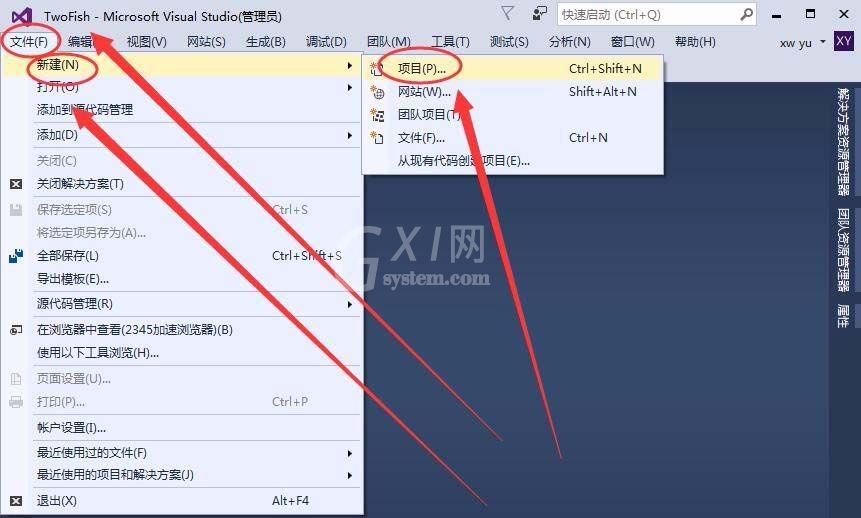
接着我们新建项目窗口的左侧,选择Visual C#选项。
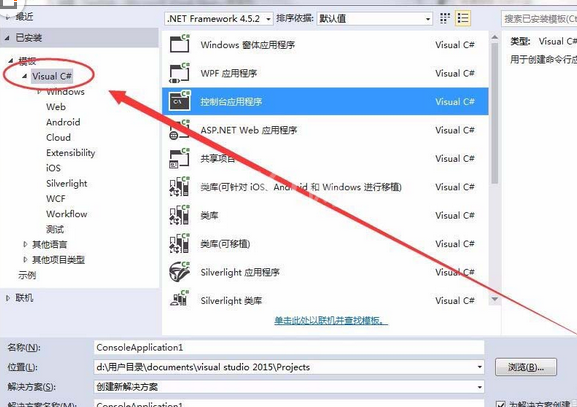
这时在新建项目的类型中,选择控制台应用程序。
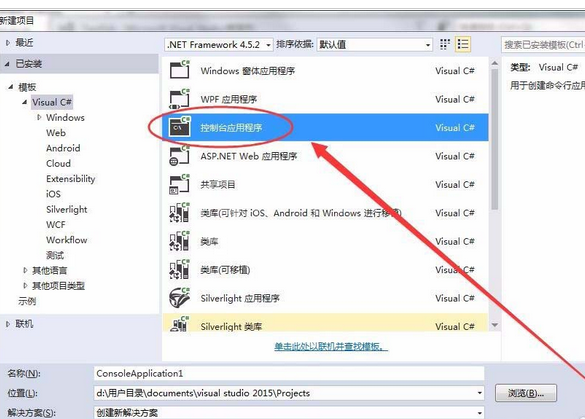
名称栏中,给应用程序取一个名字。
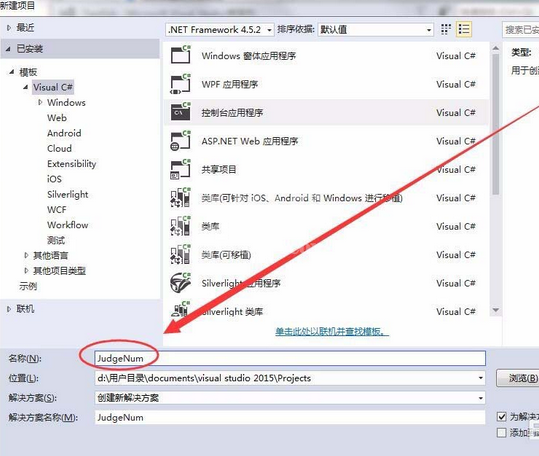
再单击位置后的浏览按钮,选择应用程序保存的路径。
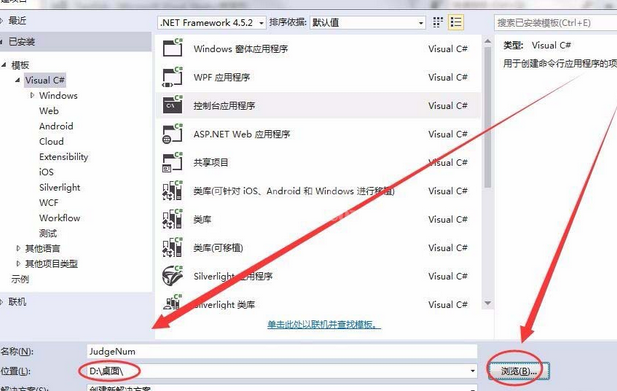
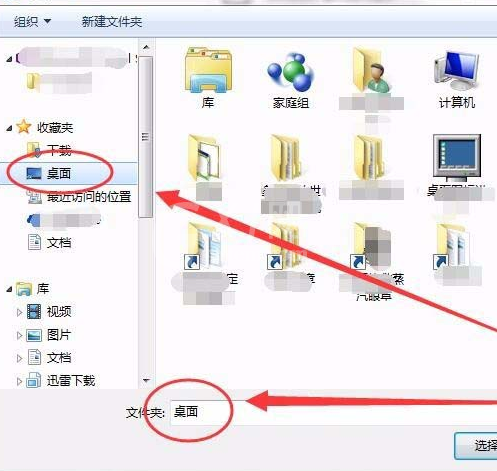
最后我们单击确定按钮,一个控制台应用程序就创建好了。
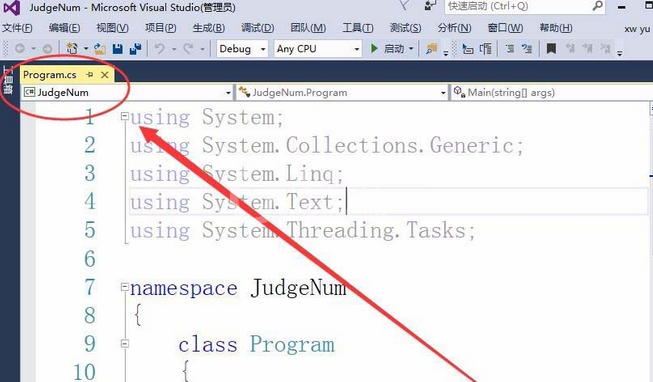
上文即是vs2015中文旗舰版创建应用程序的方法步骤,你们是不是都学会了呀!



























